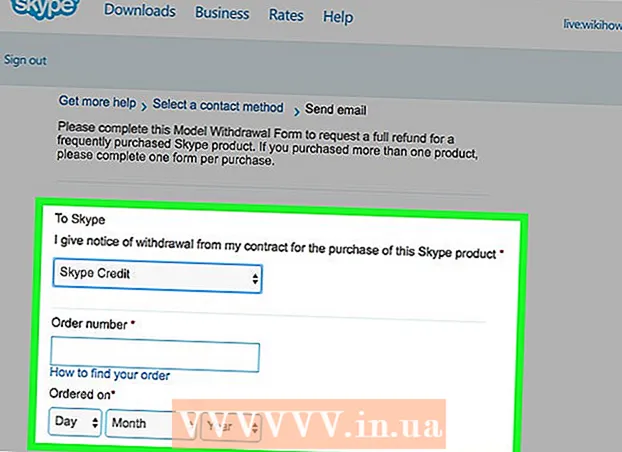Kirjoittaja:
Eugene Taylor
Luomispäivä:
12 Elokuu 2021
Päivityspäivä:
1 Heinäkuu 2024
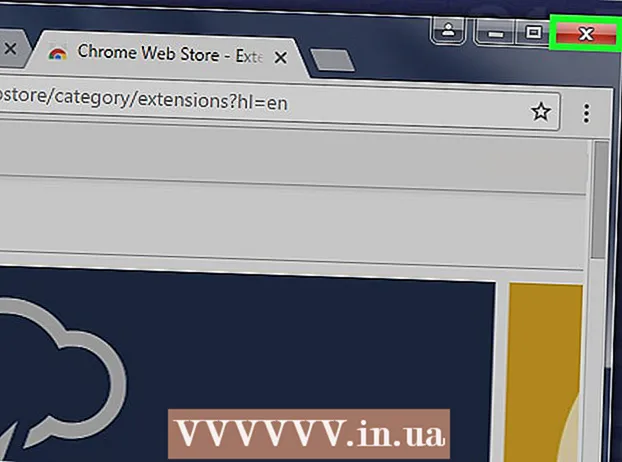
Sisältö
Laajennukset auttavat Google Chromea ja muita selaimia käsittelemään erityyppistä verkkosisältöä. Google Chromen tukemat yleiset tyypit ovat: Adobe Flash Player, Adobe Reader, Java, Real Player, QuickTime ja Microsoft Silverlight. Jos verkkosivun avaamiseen tarvitaan laajennus, saat ilmoituksen, sinun on asennettava tai päivitettävä laajennus, jotta voit tarkastella erityistä sisältöä.
Astua
Tapa 1/2: Ota laajennukset käyttöön
 Käynnistä Google Chrome. Etsi Google Chrome tietokoneeltasi ja avaa ohjelma. Verkkoselain käynnistyy nyt.
Käynnistä Google Chrome. Etsi Google Chrome tietokoneeltasi ja avaa ohjelma. Verkkoselain käynnistyy nyt.  Mene asetuksiin. Napsauta painiketta, jossa on kolme vaakaviivaa oikeassa yläkulmassa avataksesi päävalikon. Vieritä alas ja valitse Asetukset. Asetukset-sivu avautuu nyt uudessa välilehdessä.
Mene asetuksiin. Napsauta painiketta, jossa on kolme vaakaviivaa oikeassa yläkulmassa avataksesi päävalikon. Vieritä alas ja valitse Asetukset. Asetukset-sivu avautuu nyt uudessa välilehdessä.  Näytä lisäasetukset. Vieritä alaspäin ja napsauta linkkiä "Näytä lisäasetukset ...". Tämä laajentaa yleiskatsausta asetuksista lisäasetuksilla.
Näytä lisäasetukset. Vieritä alaspäin ja napsauta linkkiä "Näytä lisäasetukset ...". Tämä laajentaa yleiskatsausta asetuksista lisäasetuksilla.  Siirry Sisältöasetuksiin. Vieritä Tietosuoja-osioon ja napsauta Sisältöasetukset ... -painiketta. Nyt avautuu pieni ikkuna, joka sisältää verkkosisältöön liittyvät asetukset, kuten evästeet, kuvat, JavaScript, käsittelijät, laajennukset, ponnahdusikkunat ja monet muut.
Siirry Sisältöasetuksiin. Vieritä Tietosuoja-osioon ja napsauta Sisältöasetukset ... -painiketta. Nyt avautuu pieni ikkuna, joka sisältää verkkosisältöön liittyvät asetukset, kuten evästeet, kuvat, JavaScript, käsittelijät, laajennukset, ponnahdusikkunat ja monet muut.  Ota laajennukset käyttöön. Napsauta Laajennukset-osion Suorita automaattisesti (suositeltava) -vaihtoehtoa. Tämä varmistaa, että Google Chrome voi suorittaa kaiken tyyppisiä laajennuksia.
Ota laajennukset käyttöön. Napsauta Laajennukset-osion Suorita automaattisesti (suositeltava) -vaihtoehtoa. Tämä varmistaa, että Google Chrome voi suorittaa kaiken tyyppisiä laajennuksia. - Voit myös hallita suoritettavia laajennuksia napsauttamalla "Click to Play" -vaihtoehtoa. Google Chrome estää sitten kaikki laajennukset, mutta voit ottaa ne käyttöön napsauttamalla laajennuskuvaketta.
- Halutessasi voit tarkastella kaikkia Google Chromella tällä hetkellä olevia laajennuksia siirtymällä osoitekenttään "chrome: // plugins /".
Tapa 2/2: Lisää ja suorita laajennuksia
 Siirry verkkosivustolle, joka vaatii laajennuksen. Esimerkiksi, jos haluat katsella trailereita osoitteessa http://trailers.apple.com/, tarvitset Quicktime-laajennuksen.
Siirry verkkosivustolle, joka vaatii laajennuksen. Esimerkiksi, jos haluat katsella trailereita osoitteessa http://trailers.apple.com/, tarvitset Quicktime-laajennuksen.  Odota ilmoitusta. Jos avattu verkkosivu havaitsee, että tiettyä laajennusta tarvitaan sisällön lataamiseen, se tarkistaa, onko Google Chromessa vaadittu laajennus. Jos ei, ilmoitus ilmestyy yläosaan.
Odota ilmoitusta. Jos avattu verkkosivu havaitsee, että tiettyä laajennusta tarvitaan sisällön lataamiseen, se tarkistaa, onko Google Chromessa vaadittu laajennus. Jos ei, ilmoitus ilmestyy yläosaan.  Asenna laajennus. Napsauta painiketta "Install plug-in" tai "Update plug-in". Laajennus on ladattu Google Chromelle ja asennettu.
Asenna laajennus. Napsauta painiketta "Install plug-in" tai "Update plug-in". Laajennus on ladattu Google Chromelle ja asennettu. - Jotkut laajennukset edellyttävät asennustiedoston lataamista ja asentamista.
 Käynnistä Google Chrome uudelleen. Kun asennus on valmis, sulje kaikki avoimet ikkunat ja sulje Google Chrome. Käynnistä selain uudelleen varmistaaksesi, että laajennus on asennettu oikein. Nyt voit palata verkkosivustolle nähdäksesi, latautuuko verkkosisältö.
Käynnistä Google Chrome uudelleen. Kun asennus on valmis, sulje kaikki avoimet ikkunat ja sulje Google Chrome. Käynnistä selain uudelleen varmistaaksesi, että laajennus on asennettu oikein. Nyt voit palata verkkosivustolle nähdäksesi, latautuuko verkkosisältö.